Wir verwenden verschiedene Tools, um sicherzustellen, dass unser Mac-Computer gut funktioniert. Es gibt Optimierungstools wie TechTool Pro und FTP-Clients wie Viper FTP. Das Problem ist, wenn Sie mehrere Tools installiert haben, neigen diese aufgrund von Inkompatibilität dazu, gegeneinander zu arbeiten. Und das möchten Sie vielleicht Mac-Apps deinstallieren die Sie nicht häufig verwenden. Heute stellen wir Ihnen zwei Möglichkeiten vor Deinstallieren Sie TechTool Pro auf dem Mac.
Wir werden über die manuellen und automatischen Methoden sprechen, dies mit einem Tool zu tun. Auf diese Weise können Sie die Anwendung vollständig von Ihrem Mac-Computer entfernen und sicherstellen, dass keine Restdaten zurückbleiben. Sie können mehr Platz sparen, da die übrig gebliebenen Dateien dauerhaft gelöscht werden.
Inhalte: Teil 1. Was ist TechTool Pro?Teil 2. Schritte zur manuellen Deinstallation von TechTool Pro auf dem MacTeil 3. TechTool Pro auf dem Mac einfach deinstallieren und Reste entfernenTeil 4. Fazit
Teil 1. Was ist TechTool Pro?
TechTool Pro bezieht sich auf eine Reihe von Tools, die verwendet werden, um den Zustand Ihres macOS-Computers zu überprüfen und zu verwalten. Einige der Tools, die es hat, umfassen, sind aber nicht beschränkt auf die folgenden:
- Sein TechTool Monitor wird verwendet, um die kritischen Funktionen Ihres MacOS-Computers zu überwachen. Dieses Überwachungstool warnt Benutzer, falls etwas mit dem Computersystem nicht stimmt.
- TechTool Pro verfügt auch über ein Dienstprogramm, mit dem Sie die Datenbanken von MacOS-Computern neu erstellen können. Die Neuerstellung von Datenbanken von Spotlight, Mail, Launch Service und mehr kann Ihnen helfen, einige der Probleme zu beheben, die möglicherweise mit Ihrem Mac auftreten.
- Es kann verwendet werden, um Ihre lokalen Laufwerke auf Probleme zu testen. Sobald das Tool Probleme in Ihrem Solid-State-Laufwerk erkannt hat, findet es einen Weg, es zu reparieren.
- TechTool Pro bietet Ihnen die Möglichkeit, eine Notfall-Startdiskette zu erstellen, falls das Startlaufwerk in Ihrem Mac nicht funktioniert. Dieses Notfall-Startvolume hilft Ihnen dabei, Zugriff auf die Dienstprogramme zu erhalten, die Sie am dringendsten benötigen, wenn das Hauptstartvolume des Mac nicht mehr funktioniert. So können Sie das Problem einfach beheben, ohne darüber nachzudenken, was zu tun ist.
- Das Tool ermöglicht es Benutzern, die verschiedenen Probleme zu diagnostizieren, die sie möglicherweise mit dem macOS-Computer haben. Darüber hinaus bietet es Ihnen Möglichkeiten, diese Probleme zu beheben.
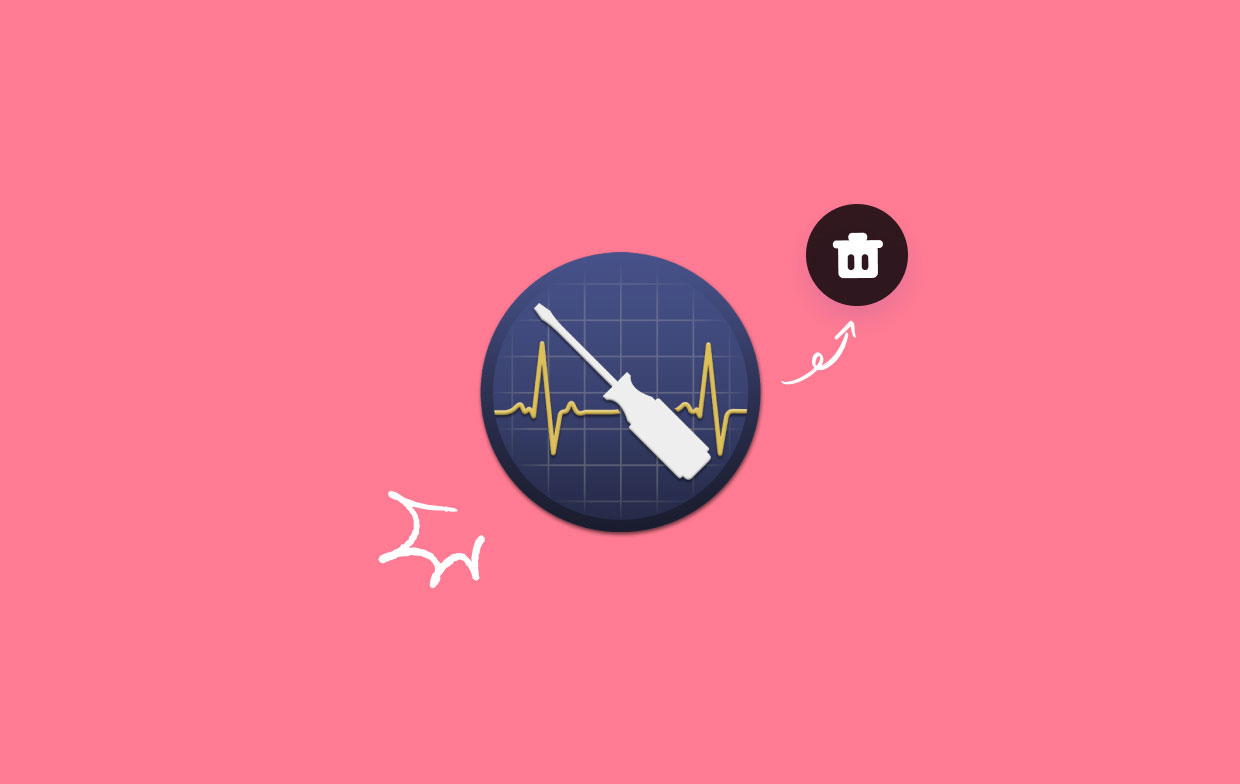
Teil 2. Schritte zur manuellen Deinstallation von TechTool Pro auf dem Mac
Hier ist die manuelle Methode zum Deinstallieren der TechTool Pro-Anwendung auf Ihrem MacOS-Computer. Befolgen Sie einfach die folgenden Schritte:
- Gehen Sie zum Apple-Menü und wählen Sie Sofort beenden. Wählen Sie die TechTool Pro-Anwendung. Klicken Beenden erzwingen zweimal, um den Vorgang zu bestätigen.
- Öffnen Sie eine Finder Fenster im Dock und wählen Sie den Ordner für Anwendungen.
- Klicken Sie mit der rechten Maustaste auf das Symbol von TechTool Pro und wählen Sie es aus Ab in den Müll.
- Löschen Sie die Restdateien. Klicken Finder und wählen Sie dann Go aus dem Menü. Wählen Sie in der angezeigten Dropdown-Liste aus Gehe zum Ordner. Geben Sie den Pfad für „~/Library/“ ohne die darin enthaltenen Anführungszeichen ein. Dann klick Go. Der Hauptbibliotheksordner wird angezeigt.
- Um TechTool Pro auf einem Mac vollständig zu deinstallieren, besuchen Sie im besagten Bibliotheksordner die Unterordner unten und löschen Sie alle Dateien und Ordner, die mit TechTool Pro verknüpft sind.
- Löschen Sie alle zugehörigen Dateien und Ordner. Den Papierkorb leeren.
- Starten Sie den macOS-Computer für eine vollständige Deinstallation neu.
Die besagten Unterordner sind:
/Application Support//Caches//Containers//Cookies//LaunchAgents//LaunchDaemons//Logs//Preferences//PreferencePanes/
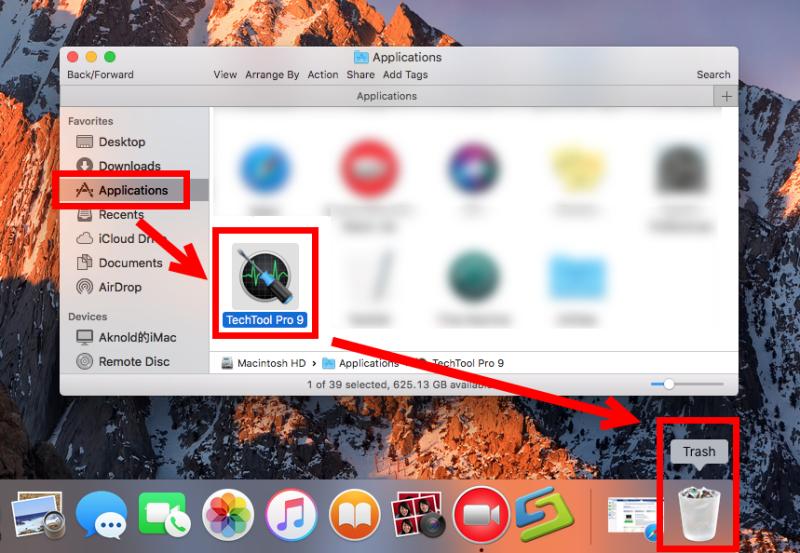
Teil 3. TechTool Pro auf dem Mac einfach deinstallieren und Reste entfernen
iMyMac PowerMyMac kann Ihnen helfen, Ihren Mac zu optimieren und aufzuräumen. Nur ein paar einfache Aktionen werden Ihr MacBook oder Ihren iMac beschleunigen, Speicherplatz auf Ihrem Mac freigeben und eine optimale Leistung auf Ihrem Mac sicherstellen.
PowerMyMac kann Deinstallieren Sie viele Arten von Apps ohne Reste. Wenn du möchtest iTunes deinstallieren, Discord oder andere Apps, PowerMyMac kann dies mühelos und blitzschnell erledigen.
Im Folgenden finden Sie die Verfahren zur Verwendung des App-Deinstallationsmoduls von PowerMyMac, um TechTool Pro auf dem Mac zu deinstallieren und seine Reste zu löschen:
- Installieren Sie die Software auf Ihrem Computer, nachdem Sie das Installationsprogramm heruntergeladen haben.
- Starten Sie es und wählen Sie es aus App Uninstaller von der linken Seite des Fensters.
- Klicken Sie SCAN
- Wählen Sie die unerwünschte App aus TechTool Pro.app und klicken auf SAUBER Nachdem Sie sichergestellt haben, dass keine Dateien zurückgelassen wurden, löschen Sie die Software vollständig von Ihrem Mac

Teil 4. Fazit
Ob Sie TechTool Pro oder Mitbewerber-Apps von TechTool Pro, kennen Sie jetzt dank dieses Tutorials die besten Möglichkeiten, TechTool Pro auf Mac-Computern zu entfernen. Und dieses Tutorial kann Sie auch bei der Deinstallation anderer Mac-Apps unterstützen.
Wir haben den Zweck von TechTool Pro in der Einführung zu diesem Papier besprochen. Wir haben Sie dann durch die manuelle Deinstallation von TechTool Pro von Ihrem PC geführt. Wir haben auch besprochen, wie Sie übrig gebliebene Dateien in den Bibliotheksordnern Ihres macOS-Computers entdecken und dort löschen können.
Es ist nicht ratsam, Programme manuell zu entfernen, da Sie riskieren, wichtige Systemdaten zu löschen. Ihr macOS-Rechner kann infolgedessen abstürzen oder möglicherweise anfangen, sich seltsam zu verhalten. Aus diesem Grund empfehlen wir Ihnen, ein spezielles Deinstallationstool zu erwerben.
Wir empfehlen Ihnen dazu Deinstallieren Sie TechTool Pro auf dem Mac mit PowerMyMac. Dieses Dienstprogramm kann verwendet werden, um Mülldateien zu entfernen und Anwendungen von Ihrem Computer zu deinstallieren. Ihr Computer kann mit einer Vielzahl von Tools beschleunigt werden. Holen Sie sich jetzt das Tool für eine schnellere und leistungsfähigere macOS-Maschine.



